Συμπίεση αρχείων AVI για λήψη μικρότερων μεγεθών αρχείων χωρίς απώλεια ποιότητας
Ανεξάρτητα από το εάν θέλετε να στείλετε αρχεία AVI σε email ή να ανεβάσετε αρχεία AVI σε ιστότοπους, είναι πραγματικά σημαντικό να συμπιέσετε το AVI. Υπάρχουν πολλοί επεξεργαστές βίντεο και συμπιεστές που μπορούν να συρρικνώσουν τα αρχεία AVI. Για να είμαστε πιο συγκεκριμένοι, μπορείτε να μετατρέψετε τη μορφή βίντεο, να κόψετε ανεπιθύμητα βίντεο κλιπ ή να επαναφέρετε τις παραμέτρους για να κάνετε το βίντεο AVI σας μικρότερο. Εάν θέλετε να διατηρήσετε τη μορφή βίντεο και το περιεχόμενο AVI, μπορείτε να χρησιμοποιήσετε έναν συμπιεστή βίντεο για να επαναφέρετε τις ρυθμίσεις βίντεο. Εδώ είναι 3 δωρεάν τρόποι συμπίεσης αρχείων AVI χωρίς απώλεια ποιότητας. Απλώς διαβάστε και ακολουθήστε.

Μέρος 1: Πώς να συμπιέσετε τα αρχεία AVI στο Διαδίκτυο δωρεάν
Υπάρχουν τόσα πολλά διαδικτυακά συμπιεστές βίντεο στην αγορά, ποιος μπορεί να είναι ο καλύτερος σας συμπιεστής AVI στο διαδίκτυο; Για τους περισσότερους χρήστες, υπάρχουν ορισμένοι σημαντικοί παράγοντες που πρέπει να λάβετε υπόψη.
1. Εντελώς δωρεάν και ασφαλές στη χρήση.
2. Χωρίς μέγιστο όριο μεγέθους αρχείου.
3. Συμπιεσμένα αρχεία AVI.
4. Συμπίεση μεγάλου βίντεο AVI πάνω από GB σε πολύ μικρό μέγεθος αρχείου.
5. Αλλάξτε τη μορφή βίντεο, την ανάλυση και το ρυθμό bit για να μειώσετε το μέγεθος του βίντεο.
Ευτυχώς, μπορείτε να αποκτήσετε όλες αυτές τις δυνατότητες FVC Free Video Compressor. Μπορείτε να συμπιέσετε μεγάλα αρχεία AVI online δωρεάν στον υπολογιστή σας Windows και Mac. Δεν απαιτείται συνδρομή ή εγγραφή. Η ταχύτερη ταχύτητα 30x το καθιστά εξαιρετικά γρήγορο να συμπιέζει το AVI από άλλους ανταγωνιστές. Τώρα, ας δούμε πώς να συμπιέσετε το μέγεθος βίντεο AVI στο διαδίκτυο.
Βήμα 1: Ανοίξτε αυτόν τον δωρεάν συμπιεστή βίντεο στο διαδίκτυο. Κάντε κλικ Προσθήκη αρχείων στη συμπίεση για να εγκαταστήσετε τον εκκινητή.

Βήμα 2: Περιηγηθείτε και προσθέστε το βίντεο AVI. Μπορείτε να αποκτήσετε μια απλή και διαισθητική διεπαφή για περαιτέρω συμπίεση AVI.
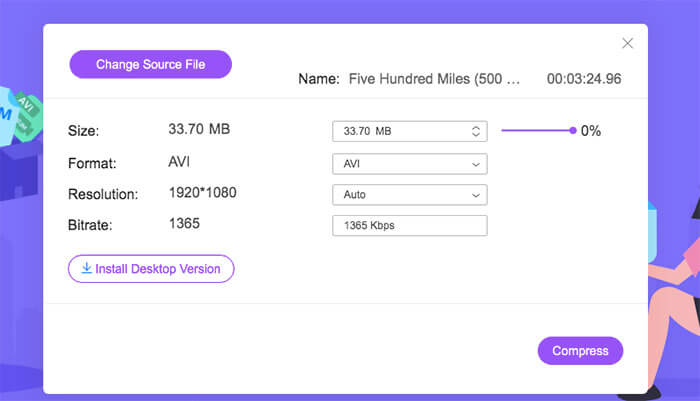
Βήμα 3: Στο Μέγεθος ενότητα, μπορείτε να μειώσετε το μέγεθος βίντεο AVI μετακινώντας ένα ρυθμιστικό εκτός αυτού. Ή μπορείτε να καθορίσετε το συμπιεσμένο μέγεθος βίντεο AVI με το Ανω μέρος και Μειονέκτημα βέλη.
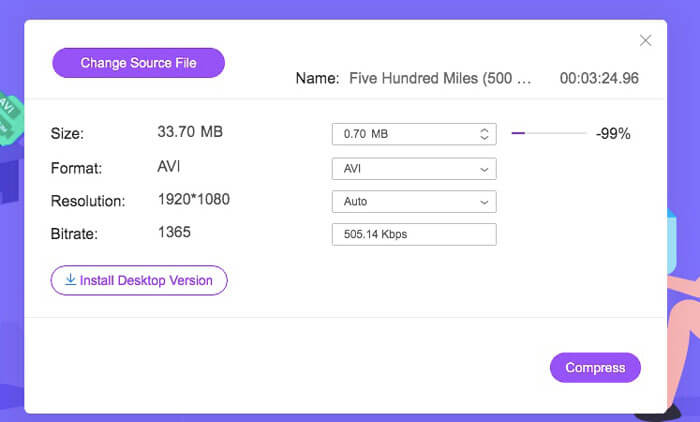
Βήμα 4: Ξεδιπλώστε το Μορφή λίστα. Μπορείτε να συμπιέσετε AVI σε MP4, MOV, ακόμη και μορφές YouTube και Facebook. Αργότερα, επιλέξτε ένα Ανάλυση προφίλ για τη μείωση του μεγέθους του αρχείου AVI.
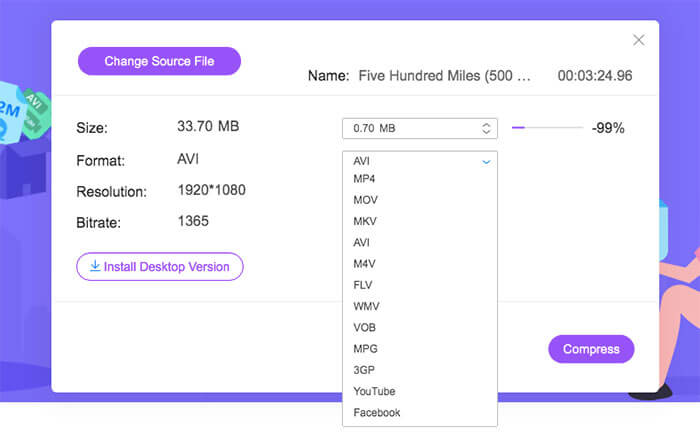
Βήμα 5: Κάντε κλικ Συμπιέζω και ορίστε το φάκελο εξόδου. Μετά το Η συμπίεση με επιτυχία εμφανίζεται η ειδοποίηση, μπορείτε να λάβετε το συμπιεσμένο βίντεο AVI.
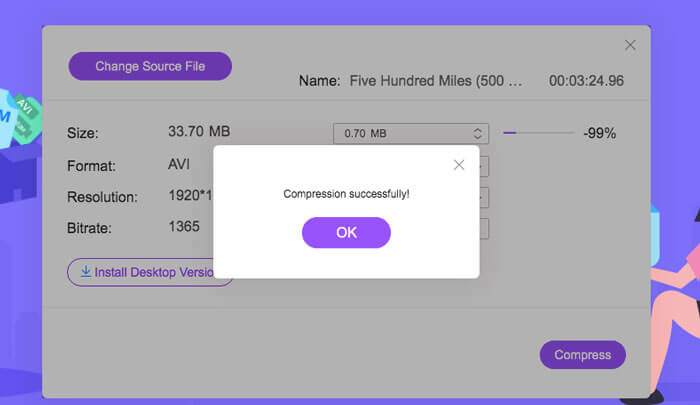
Μέρος 2: Πώς να συμπιέσετε τα βίντεο AVI στα Windows
Για να συμπιέσετε ένα βίντεο AVI στα Windows 10/8/7 δωρεάν, υπάρχει μια άλλη επιλογή που μπορείτε να χρησιμοποιήσετε. Είναι το Windows Movie Maker που μπορεί να συμπιέσει το αρχείο AVI στα Windows 10 και σε παλαιότερες εκδόσεις. Απλώς κάντε όπως δείχνουν οι ακόλουθες παράγραφοι.
Βήμα 1: Ανοίξτε το Windows Movie Maker. Κάντε κλικ Εισαγωγή βίντεο υπό Λήψη βίντεο για να προσθέσετε το βίντεο AVI.
Βήμα 2: Επιλέξτε το εισαγόμενο βίντεο AVI. Στη συνέχεια, σύρετέ το και ρίξτε το μέσα Χρονοδιάγραμμα παρακάτω.
Βήμα 3: Κάντε κλικ Αποθήκευση αρχείου ταινίας και δημιουργήστε προσαρμοσμένες ρυθμίσεις από το Αρχείο λίστα.
Βήμα 4: Υπό Ρυθμίσεις βίντεο, μπορείτε να προσαρμόσετε το πλάτος, το ύψος, το ρυθμό bit και το ρυθμό καρέ βίντεο για να κάνετε αυτό το βίντεο AVI μικρότερο.
Βήμα 5: Κάντε κλικ Σώσει για να συρρικνώσετε το βίντεο AVI στα Windows σε μικρό μέγεθος αρχείου.
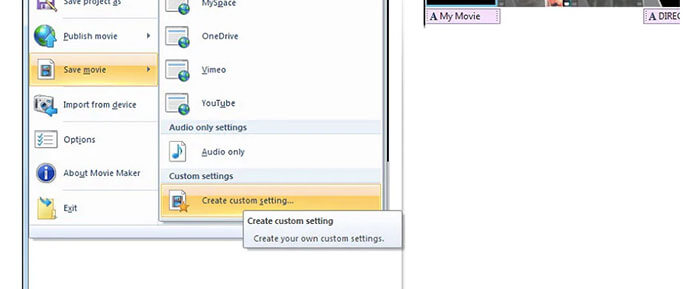
Μέρος 3: Πώς να συμπιέσετε αρχεία βίντεο AVI σε Mac
Το iMovie μπορεί να είναι και το δωρεάν λογισμικό συμπιεστών βίντεο AVI. Μπορείτε να χρησιμοποιήσετε το iMovie για τη συμπίεση βίντεο .avi σε Mac δωρεάν. Επιπλέον, μπορείτε να περικόψετε μαύρες άκρες και ανεπιθύμητα μέρη για να μειώσετε το μέγεθος βίντεο στο iMovie επίσης. Υπάρχουν πολλά χρήσιμα εργαλεία επεξεργασίας και συμπίεσης βίντεο στο iMovie.
Βήμα 1: Εκτελέστε το iMovie. Επιλέγω Νέα ταινία από το Αρχείο αναπτυσσόμενη λίστα.
Βήμα 2: Δημιουργήστε ένα νέο έργο για το συμπιεσμένο αρχείο βίντεο AVI.
Βήμα 3: Κάντε κλικ Εισαγωγή στην κορυφή. Επιλέξτε και προσθέστε ένα υπερβολικά μεγάλο βίντεο AVI στο iMovie.
Βήμα 4: Ξεδιπλώστε το Αρχείο λίστα και επιλέξτε Μερίδιο ακολουθούμενο από το αρχείο…. Κάντε κλικ στο Εξαγωγή εικονίδιο στην επάνω δεξιά γωνία και, στη συνέχεια, επιλέξτε Αρχείο.
Βήμα 5: Για να μειώσετε το μέγεθος βίντεο AVI, πρέπει να μειώσετε την ανάλυση βίντεο και τα προφίλ ποιότητας. Κάντε κλικ Επόμενο ακολουθούμενη από Σώσει για να λάβετε το συμπιεσμένο αρχείο AVI.
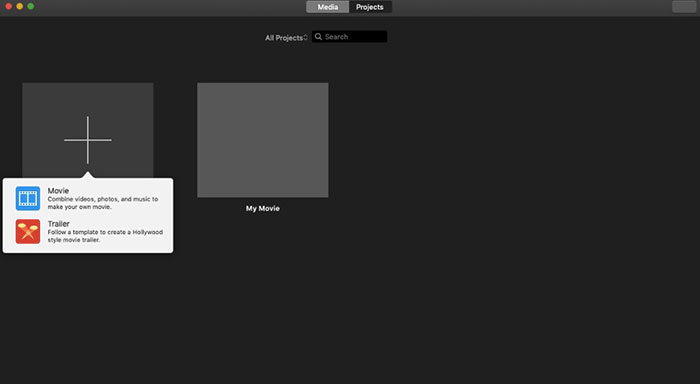
Μέρος 4: Συχνές ερωτήσεις για τη συμπίεση του AVI
Γιατί το AVI είναι τόσο μεγάλο;
Μπορείτε να βρείτε ότι τα αρχεία με μορφή .avi τείνουν να είναι μεγαλύτερα από άλλα αρχεία. Το AVI χρησιμοποιεί λιγότερη συμπίεση για την αποθήκευση δεδομένων βίντεο και ήχου. Ή μπορείτε να θεωρήσετε το AVI ως μορφή βίντεο χωρίς απώλειες. Επομένως, τα αρχεία AVI είναι πάντα σε μεγάλα μεγέθη αρχείων.
Πώς να συμπιέσετε το AVI με After Effects;
Προσθέστε το βίντεο AVI στο After Effects. μεταβείτε στο Σύνθεση λίστα. Επιλέγω Προσθήκη στην ουρά κωδικοποιητή Adobe Media. Στο Κωδικοποιητής πολυμέσων, βρείτε το αρχείο έργου σας στη μηχανή απόδοσης. Μετάβαση στο βίντεο ή Ήχος λίστα στον δεξιό πίνακα. Αλλάξτε την ποιότητα βίντεο / ήχου, το bitrate και άλλες λεπτομέρειες. Στην πραγματικότητα, μπορείτε να ελέγξετε το εκτιμώμενο μέγεθος αρχείου στην κάτω δεξιά γωνία. Κάντε κλικ Εντάξει για να αποθηκεύσετε τις αλλαγές και να μειώσετε το μέγεθος του αρχείου AVI στο After Effects χωρίς να χάσετε την ποιότητα.
Λειτουργεί για τη συμπίεση της μορφής AVI σε MP4;
Ναί. Μπορείτε να μετατρέψετε και να συμπιέσετε AVI έως MP4 για να μειώσετε πολύ το μέγεθος του βίντεο. Το AVI είναι μια μορφή βίντεο χωρίς απώλειες, ενώ το MP4 είναι μια μορφή βίντεο με απώλειες. Επιπλέον, μπορείτε να προσαρμόσετε τις ρυθμίσεις βίντεο για να ολοκληρώσετε τη συμπίεση αρχείων AVI.
Μπορείτε να χρησιμοποιήσετε τα παραπάνω εργαλεία για να συμπιέσετε το AVI online και offline δωρεάν. Δεν υπάρχει όριο διάρκειας βίντεο ή μέγεθος αρχείου. Μπορείτε να μειώσετε το μέγεθος του βίντεο και να συμπιέσετε το AVI για email, Twitter, Facebook και άλλα άμεσα. Παρεμπιπτόντως, εάν πρέπει να κάνετε συμπίεση αρχείων AVI, η χρήση του FVC Free Video Compressor είναι η πιο γρήγορη λύση σας. Μπορείτε να συμπιέσετε μεγάλα αρχεία AVI online σε παρτίδα δωρεάν με 30x ταχύτερη ταχύτητα. Είναι 100% δωρεάν και ασφαλές στη χρήση για όλους τους χρήστες.



 Video Converter Ultimate
Video Converter Ultimate Εγγραφή οθόνης
Εγγραφή οθόνης



